PDF 파일 변환 무료 방법 TOP2
PDF파일은 보안성이 좋고 타인과 공유할 때 파일의 보존성이 좋아서 자주 사용하는 파일입니다. 특히 회사, 학교 등 여러 기관에서 제출용으로 요청을 많이 받게 되는데, PDF파일은 편집이 어렵다는 단점이 있고 사진으로 변환하고 싶은 경우가 있습니다. 그래서 오늘은 PDF 파일을 다른 파일로 변환해 보는 방법에 대해 알아보겠습니다.

PDF 변환 무료 프로그램 - 알 PDF

PDF 변환 프로그램 중, 국내에서 가장 많이 쓰는 알 PDF 소프트웨어입니다. 가장 큰 장점으로는 사용법이 간단하고 국내 소프트웨어답게 한글 파일(HWP) 변환을 지원하고 있습니다.
설치가 필요한 프로그램이지만 한번 설치하면 언제든지 바로 사용할 수 있다는 장점이 있습니다.

먼저 '알툴즈'를 검색합니다.
알툴즈 사이트 접속 후 다운로드 > 알 PDF를 선택하여 다운로드할 수도 있지만 간단하게 메인에 있는 알 PDF를 클릭 후 설치하셔도 무방합니다.


알 PDF를 다운하면 되는데요, 여기서 주의사항까지는 아니지만 설치 중 zum 메인 홈페이지 설정과 제휴추가(위메프/하프클럽)를 자동으로 설치해서 원하지 않는 분들은 체크를 해제하시고 설치하시면 됩니다.
특히 제휴를 추가하면 컴퓨터에 각종 광고가 뜨고 느려지는 것 같아 해제하시기를 추천드립니다.

알 PDF를 설치하고 처음 실행하면 위와 같은 화면이 나오는데, PDF 변환하기 위해서 파일 열기를 클릭하고 변환하고자 하는 파일을 선택합니다.

파일 선택 후 변환탭을 클릭하면 HWP로 변환, Word로 변환, Excel로 변환, PPT로 변환, 이미지로 변환, 텍스트로 변환 등이 나옵니다. 원하시는 파일로 변환을 눌러주면 PDF 파일 변환이 끝이 납니다.
PDF 파일 무료 변환 사이트 - iLovePDF
두번째로 알려드릴 방법은 PDF 파일 무료 변환 사이트인 'iLovePDF'입니다. 모바일과 pc 모두 이용가능한데, 이번에는 PC버전을 설명하고 추후 모바일도 포스팅하도록 하겠습니다.
'iLovePDF'는 인터페이스가 깔끔하고 다양한 변환 기능들을 제공하고 있다는 장점이 있습니다.

먼저 'iLovePDF'를 검색하고 클릭해서 홈페이지로 접속해 줍니다. 예전에는 영어로 처음 들어가면 영어로 되어 있어서 사용이 불편했는데 지금은 한글지원이 돼서 번역 없이 바로 사용하시면 됩니다.

접속하시면 깔끔한 인터페이스를 확인 할 수 있는데요, PDF 파일 변환뿐만 아니라 PDF 합치기, 분할, 편집 등 다양한 기능을 제공하고 있습니다.
저는 이번에 PDF파일을 Word로 변환해보겠습니다.
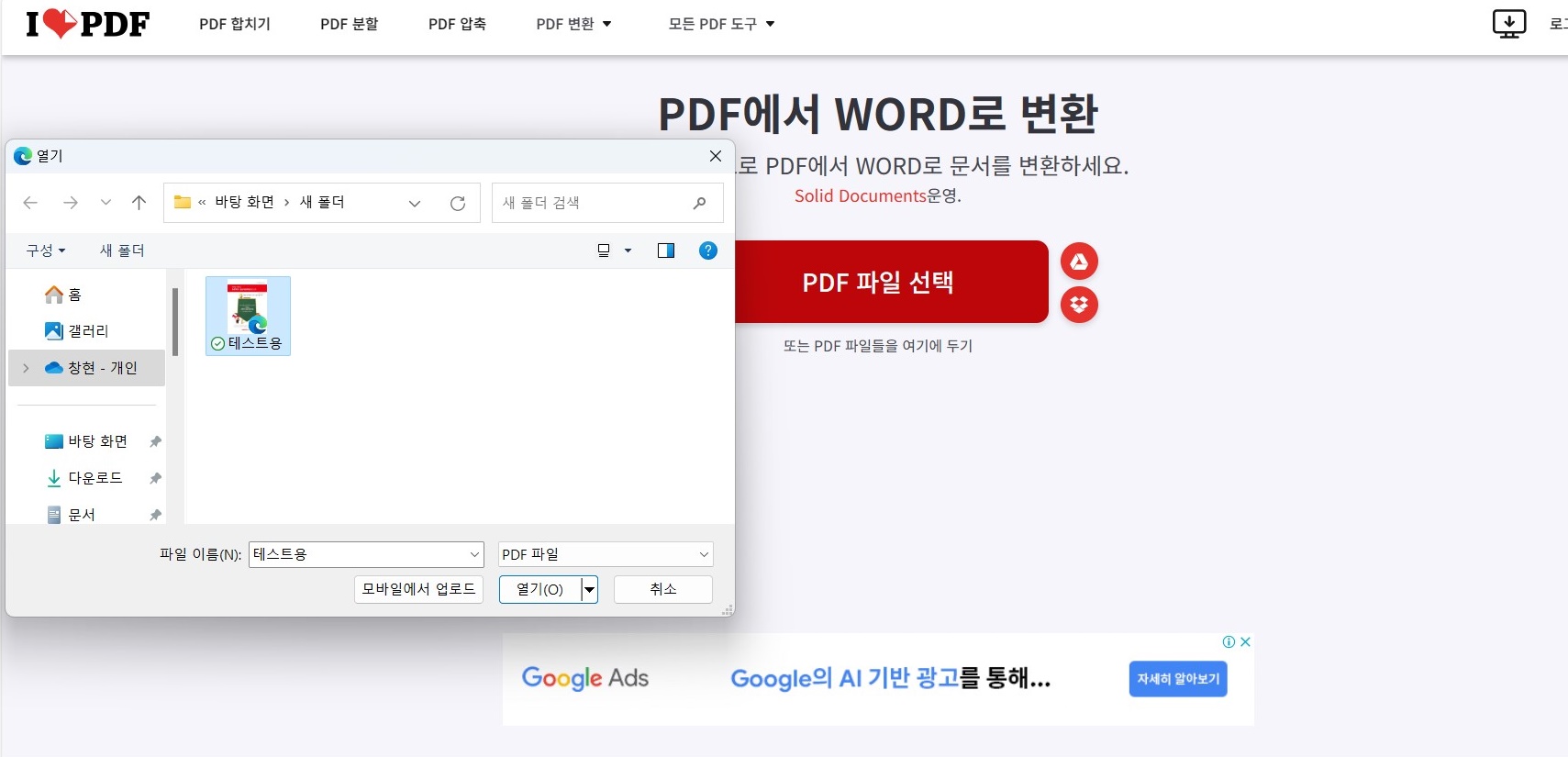
PDF를 WORD로 변환하는 탭을 누르셔서 들어오시면 위와 같이 변환하고자 하는 PDF 파일 선택을 할 수 있습니다. 빨간 PDF파일 선택을 클릭 후 원하는 파일을 선택해 줍니다.

파일을 선택하고 들어 왔다면 오른쪽 아래 WORD로 변환을 클릭해 줍니다.
이 화면에서도 PDF 합치기, 분할, 압축도 가능하고 여러 PDF 파일을 일괄로 변환하거나 편집할 수 있습니다.


변환하는데 약 10~30초 정도 시간이 걸리고 변환이 완료되면 다운로드를 클릭해서 변환된 파일을 받아주시면 됩니다.
PDF 파일 무료 변환 방법을 마치며

많은 PDF 파일 변환 사이트들을 이용도 해보고 PDF 파일 변환 설치프로그램도 이용해 보았는데요, 인터페이스가 깔끔하고 변환하기 쉬운 방법 위주로 포스팅했습니다. 또한 변환 시 깨짐이 없고 변질이 없는 방법으로 준비해 봤습니다.
이 글이 PDF 파일을 변환하는 여러 사람들에게 도움이 되었으면 좋겠습니다.
댓글